
Philips SNA6500 Modem Kurulumu, Kablosuz Şifre Değişikliği ve Kablosuz Ağ adı Philips SNA6500, ülkemizde çok düşük olan modem markalarından biri.
Philips SNA6500 Modem Kurulumu
Philips SNA6500 modem kurulum işlemini gerçekleştirmek için önce bir kabloya bağladığınız bir bilgisayara ihtiyacımız olacak.
Bilgisayarınızdan (Internet Explorer, Google Chrome, Mozilla Firefox, vb.) Herhangi bir İnternet tarayıcısını açarak, adres satırında 192.168.2.1’e giriş yapalım. “Yönetici” yazarak açılan ekrandaki şifre bölümüne giriş yapalım. Giriş yapamadıysanız, daha önce modem arabirim giriş parolasını değiştirmiş olabilirsiniz. Tekrar giriş yapmak için modeminizi “Sıfırla” düğmesi yardımıyla fabrika ayarlarına götürebilir ve modemin şifresini sıfırlayabilirsiniz. (Modeminizi fabrika ayarlarına götürmek için, cihazın arkasındaki veya altındaki sıfırlama çukuruna sivri bir nesne yardımıyla modem üzerindeki “ADSL” ışığı olana kadar yazdırılmanız gerekir.)
Philips SNA6500 Arayüz Giriş Şifresi
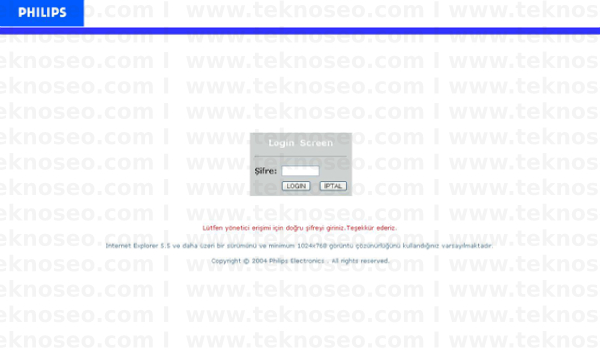
Philips Modem arayüz ekranı açılacaktır. Soldaki “Kurulum Sihirbazı” düğmesine basarak hızlı kurulum sayfasına erişelim.
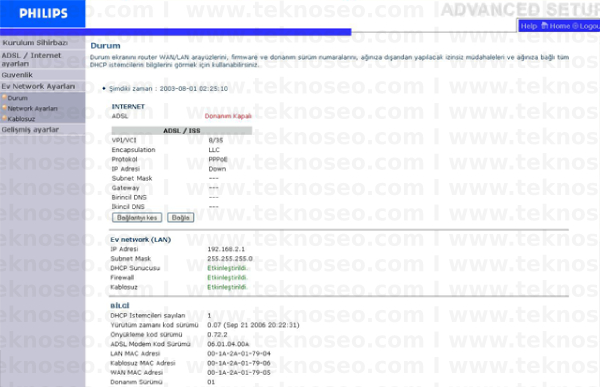
Kurulum başlangıç ekranını göreceksiniz. “Sonraki” düğmesine basarak kuruluma başlayalım.

Açılan Kablosuz Ayarlar ekranındaki ayarlar aşağıdaki gibi olacaktır.
Kablosuz ağ adı olmadan Türkçe’de kablosuz bir ağ adı oluşturalım. Kablosuz ağ adının yayıncılık bölümünü aktif olarak işaretleyelim. Kablosuz modu bölümünü karışık olarak seçelim (11b+11g). Wi-Fi kanal numarası olarak 6’yı seçelim.
Yukarıdaki ayarları doğru bir şekilde gerçekleştirdikten sonra, “sonraki” düğmesine basarak devam edelim.
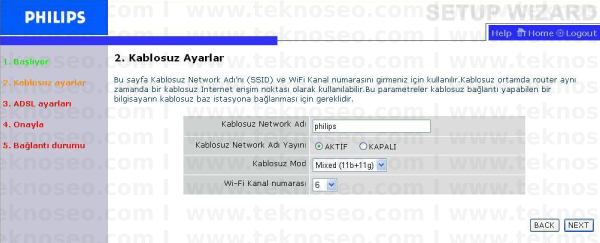
ADSL ayarları ekranındaki ayarlar aşağıdaki gibi olacaktır.
Ülke bölümünü Türkiye olarak seçelim. Protokol bölümünü PPPEE olarak seçelim. VPI değeri için 8 ve VCI değeri için 35 yazalım. LLC’yi kapsülleme değeri olarak seçelim. Kullanıcı adı bölümünde hizmet sağlayıcınız tarafından size verilen ADSL kullanıcı adınızı yazalım. Şifre ve şifre bölümlerinizi onaylayın, hizmet sağlayıcınız tarafından size verilen ADSL kullanıcı şifrenizi yazalım. MTU değeri için 1492 yazalım.
Ayarları doğru bir şekilde gerçekleştirdikten sonra, “sonraki” düğmesine basarak devam edelim.
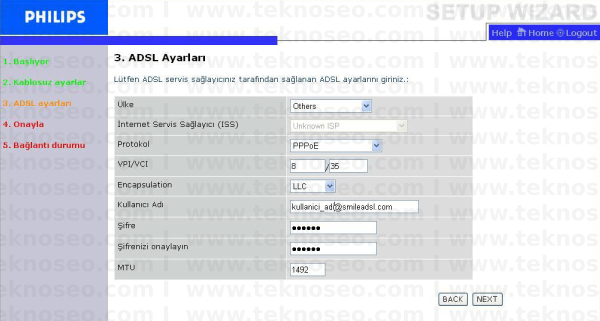
Ayarlar doğruysa, “Ayarları Kaydet” düğmesine basın.
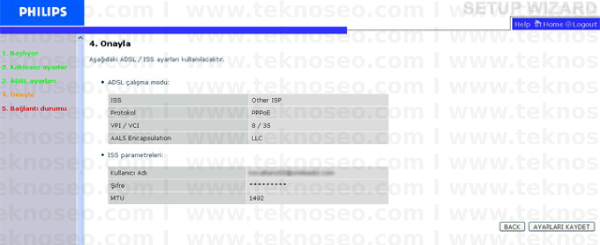
Philips SNA6500 Kablosuz Ayarlar
Modeminizin gelişmiş kablosuz ayarlarını yapılandırmak için, sol taraftaki menüden “Güvenlik” düğmesine basın ve aşağıda açılan ekrandan “Kablosuz” bölümünü girin. Açılan ekranda, Kablosuz Modül bölümünü aktif olarak seçeriz ve ardından “Ayarları Kaydet” düğmesine basın.
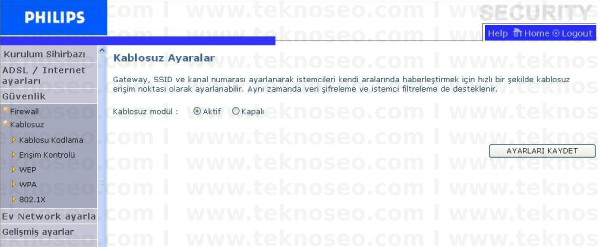
Kablosuz güvenlik şifresi oluşturmak için, soldaki menüdeki “Kablosuz” bölümünün altındaki “WPA” bölümünde oturum açalım.
Cypher Suite bölümünü TKIP olarak seçelim. Önceden şekillendirilmiş bir anahtar olarak doğrulama bölümünü seçelim. Geçiş kelimesi olarak ödeme öncesi şekilli anahtar türü bölümünü seçelim. Önceden şekillendirilmiş anahtar bölümünde, Türk karakterlerini içermeyen en az 8 karakterden oluşan kablosuz bir ağ şifresi oluşturalım.
Yukarıdaki ayarları doğru bir şekilde gerçekleştirdikten sonra, “Ayarları Kaydet” düğmesini kaydetelim.
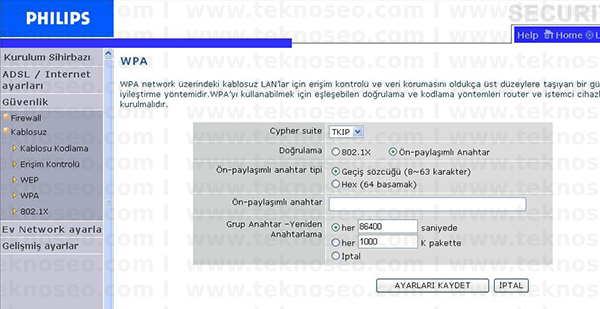
Philips SNA6500 Modem Kurulumu
İşlemlerimizden sonra İnternet hizmetini kullanmaya başlayabilirsiniz. Hala İnternet hizmetini kullanamıyorsanız, altyapınızda herhangi bir sorun olup olmadığını öğrenmek için servis sağlayıcınızla iletişime geçebilirsiniz ve gerekirse bir hata kaydı oluşturabilirsiniz.